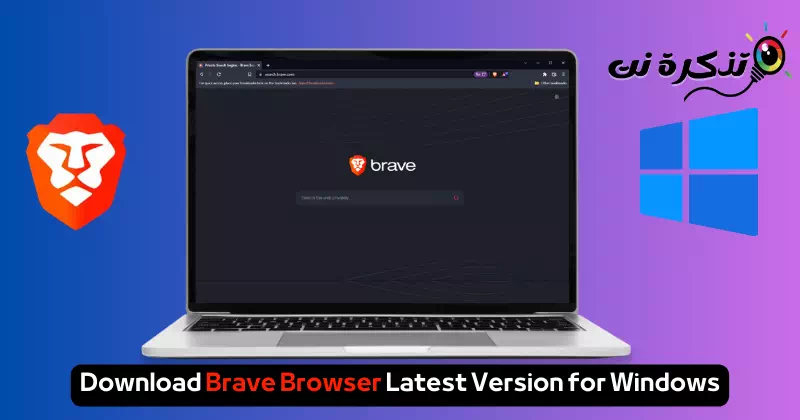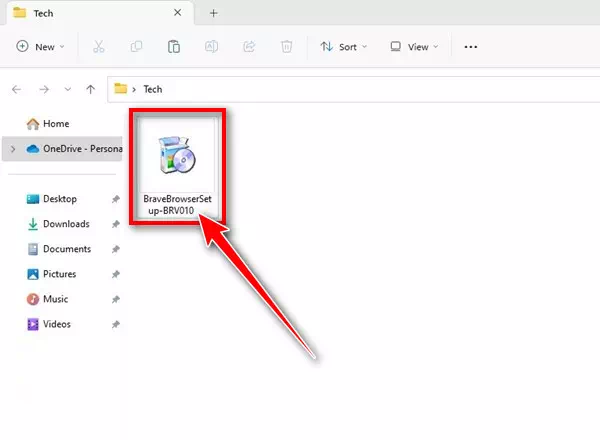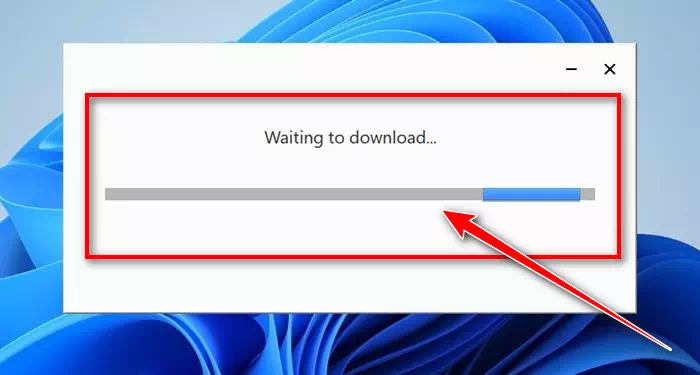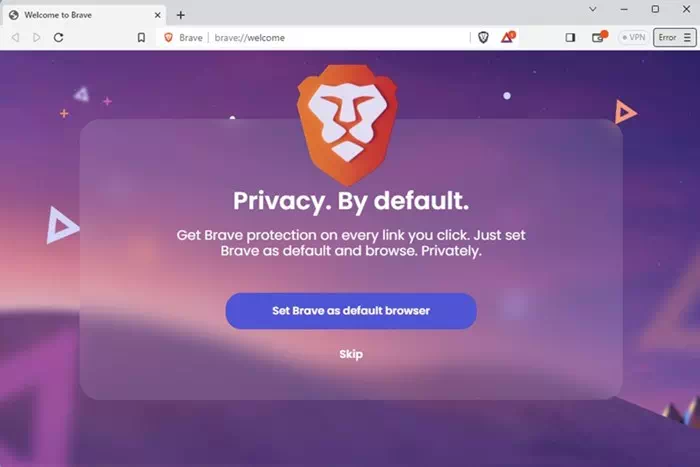Meðganga Nýjasta útgáfan af Brave vafra fyrir Windows (uppsetningarforrit án nettengingar).
Í hröðum stafrænum heimi okkar, þar sem tækni og nýjungar eru að ná sér á hröðum hraða, er vafra um netið orðið ómissandi. Það er glugginn að heimi þekkingar, afþreyingar og tenginga, en eftir því sem hlutirnir verða stafrænari, þá verða vaxandi áhyggjur af friðhelgi einkalífs okkar og öryggi þegar við vafra um vefinn.
Ertu að leita að nýstárlegri lausn sem gefur þér kraft til að vafra um vefinn með sjálfstraust og þægindi? Svo vertu með í þessari áhugaverðu grein þar sem við munum uppgötva nýjan heim einstakrar vafraupplifunar með Brave vafranum. Það er vafrinn sem sameinar hraðvirkan árangur og öflugt öryggi, sem gerir hann að kjörnum áfangastað fyrir þá sem leita að fullkomnu jafnvægi á milli þess að nota internetið og varðveita friðhelgi einkalífsins.
Í þessari grein muntu uppgötva með okkur margvíslega kosti sem Brave vafri býður upp á, allt frá leiðandi viðmóti til nýstárlegrar tækni sem verndar friðhelgi þína og gefur þér áður óþekkta vafraupplifun. Við skulum varpa ljósi á ástæður þess að Brave vafri sker sig úr í hafi vafra og býður þér það besta sem hann getur verið.
Ertu tilbúinn til að kanna nýjan heim snjallrar og öruggrar vafra? Fylgstu með til að læra meira um Brave og hvernig það getur breytt netupplifun þinni að eilífu.
Hvað er Brave Browser?
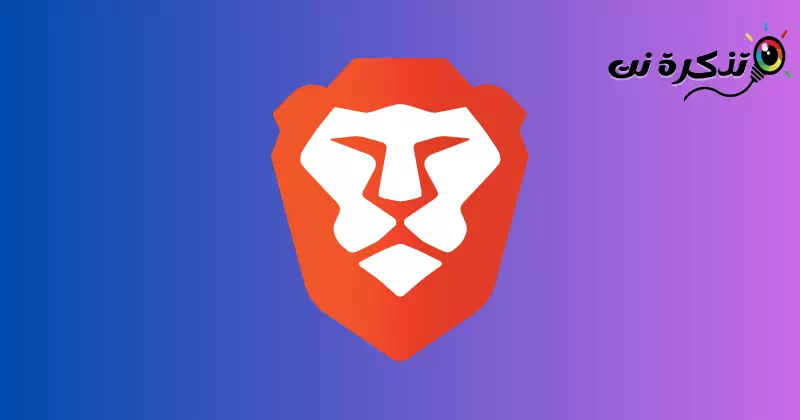
Brave browser er einn besti og vinsælasti vafri sem til er fyrir Windows, Linux, Mac og Android stýrikerfi. Þessi vafri hefur alla þá eiginleika sem þú gætir búist við frá vafraforriti.
Samkvæmt á opinberu vefsíðunni Fyrir honum er Brave vafri þrefaldur hraði miðað við Google Chrome. Auk þess hættir það að fylgjast með netvirkni þinni, hleður efni hraðar og eyðir 35% minni rafhlöðu.
Fyrir utan frábæra frammistöðu, stendur Brave vafri einnig upp úr fyrir einstaka eiginleika sína á sviði persónuverndar og öryggis. Hér að neðan höfum við veitt yfirlit yfir nokkra af mest áberandi eiginleikum Brave.
Brave Browser: Uppgötvaðu nýjan heim hraðvirkrar og öruggrar vafra!
Kerfiskröfur til að setja upp Brave Browser
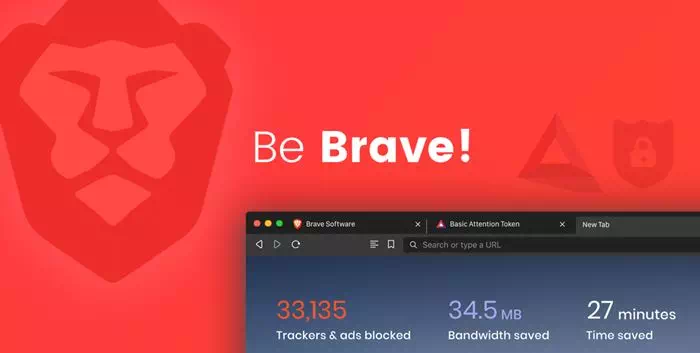
Lærðu um kerfiskröfurnar sem þarf að uppfylla til að setja upp Brave vafra:
| OS: | Frá Windows 10 eða nýrri |
| Heilari: | Byrjar með Intel Pentium 4 eða hærra |
| Hönnunin: | x86, x64, Arm64 |
Sæktu nýjustu útgáfuna af Brave vafranum fyrir tölvu
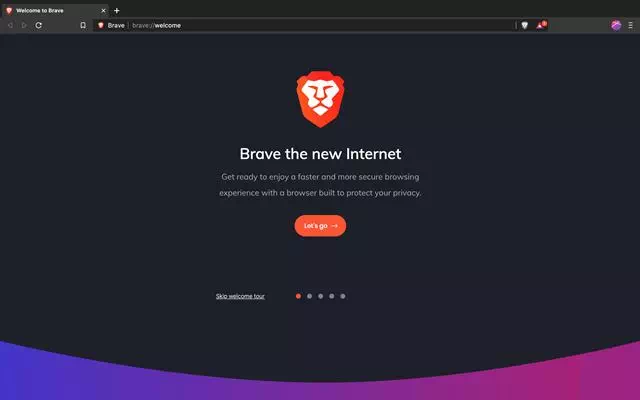
Samfélagsmiðlar og leitarvélar sem þú notar treysta á að fylgjast með vafravenjum þínum á netinu, með það að markmiði að sýna þér auglýsingar sem eiga við þig. Þó að það sé ekkert algert friðhelgi einkalífs í þessum stafræna heimi geturðu gert nokkrar varúðarráðstafanir til að vernda friðhelgi þína.
Öryggisrannsakendur mæla með því að nota sýndar einkanetshugbúnað (VPN) og proxy-þjónar (Proxy) til að taka á þessum málum. Hins vegar festast hlutirnir við VPN hugbúnaður Vegna mikils kostnaðar og vanhæfni allra til að bera þann kostnað.
Í þessu samhengi ættir þú að grípa til þess að nota nafnlausan vafra. Það eru margir nafnlausir vafrar sem segjast loka fyrir auglýsingar og fjarlægja vefspor. Hins vegar virðist Brave vafri vera hið fullkomna val meðal allra þessara valkosta.
Nú þegar þú ert nokkuð kunnugur Brave vafranum gætirðu viljað setja vafrann upp á tækinu þínu. Vinsamlegast athugaðu að uppsetningarskrá Brave vafrans er fáanleg í tveimur útgáfum – netútgáfunni og ónettengdu útgáfunni.
Brave Browser uppsetningarforritið á netinu hleður niður skrám af internetinu og þarf því nettengingu. Á hinn bóginn inniheldur Brave vafra án nettengingar allar skrárnar og þarfnast ekki nettengingar.
Svo ef þú vilt setja upp Brave Browser á mörgum kerfum eða nota hann mörgum sinnum, ættirðu að nota uppsetningarforritið Brave Browser offline. Hér að neðan höfum við deilt niðurhalstenglum Brave vafra uppsetningarforritsins á netinu og einnig uppsetningarforritsins án nettengingar.





Hvernig á að setja upp Brave vafra á tölvunni?
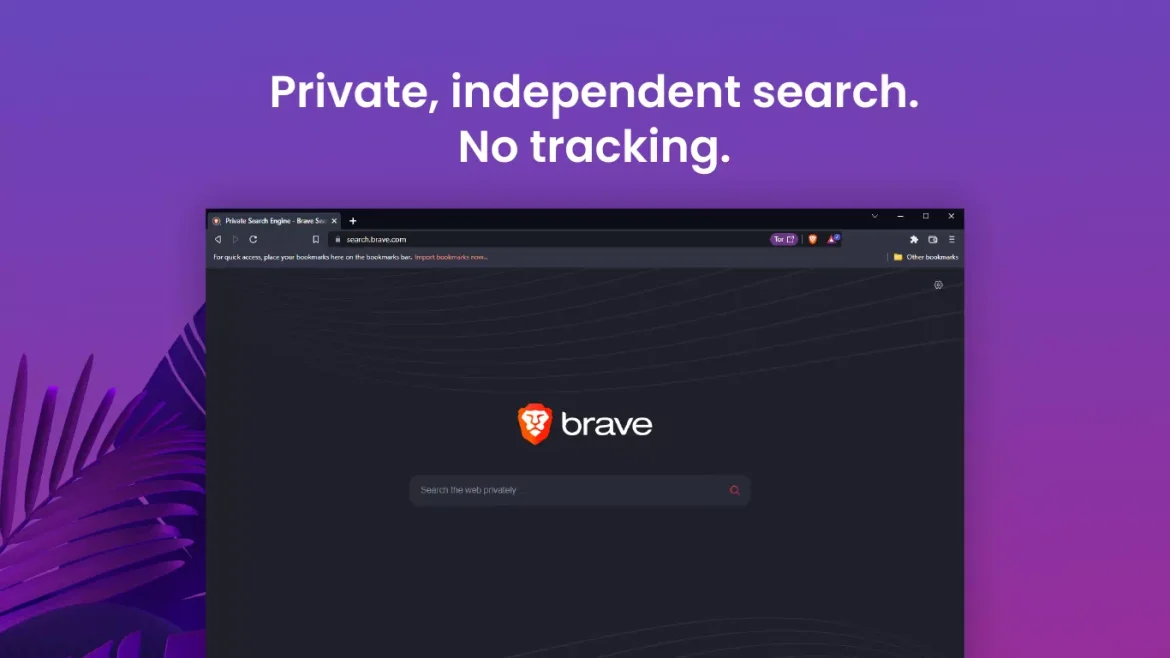
Þegar þú hefur hlaðið niður uppsetningarskránni þarftu að keyra hana á tölvunni þinni. Síðan verður þú að fylgja leiðbeiningunum á skjánum í uppsetningarhjálpinni til að ljúka uppsetningarferlinu.
Ef þú ert að nota uppsetningarforritið Brave vafra á netinu, vinsamlegast fylgdu eftirfarandi skrefum:
- Fyrst skaltu hlaða niður Brave vafrauppsetningarskránni sem við deildum hér að ofan.
Hugrakkur vafri á tölvu - Þegar það hefur verið hlaðið niður skaltu keyra uppsetningarskrána og bíða eftir að uppsetningarforritið hala niður hugrakkur vafra á tölvuna þína.
Settu upp Brave vafra á tölvu - Þegar þú hefur hlaðið niður skaltu smella á Windows leit og slá inn "Brave.” Opnaðu nú Brave Browser af listanum yfir samsvarandi niðurstöður.
Aðalviðmót Brave vafrans - Nú munt þú geta séð aðalviðmót Brave vafrans.
Það var það! Svo auðveldlega geturðu hlaðið niður og sett upp Brave Browser á Windows tölvunni þinni.
Hugrakkir vafraeiginleikar
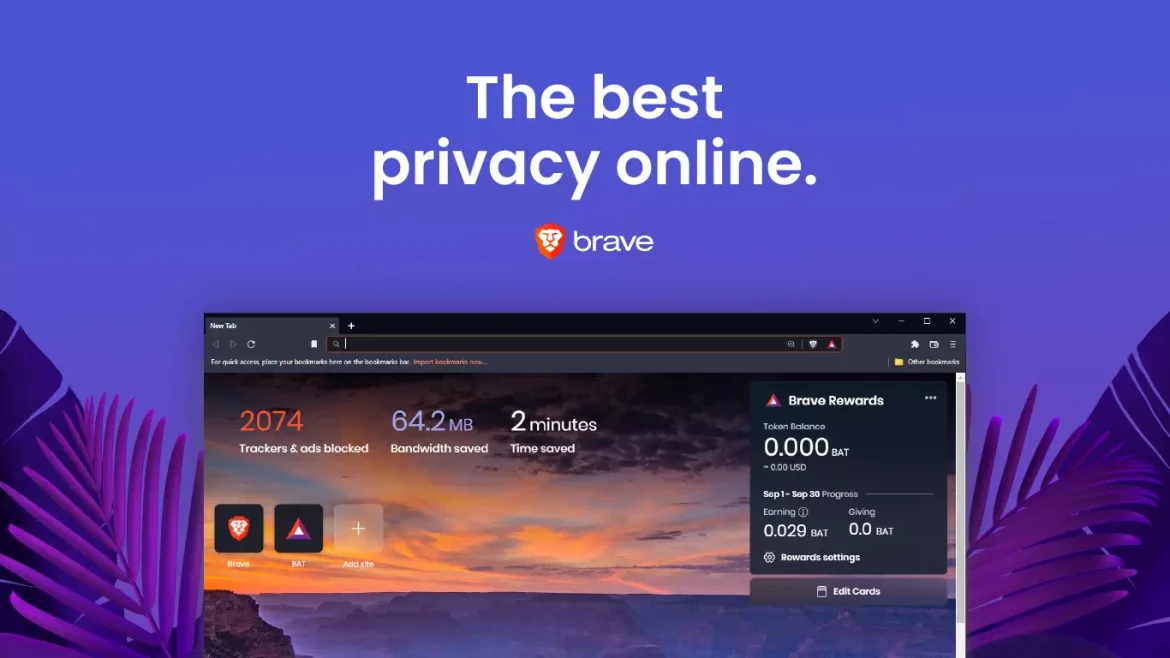
Nú þegar þú ert kunnugur Brave vafranum gætirðu viljað kynnast eiginleikum Brave vafrans. Hér að neðan höfum við bent á nokkra af mikilvægustu eiginleikum Brave vafrans. Svo skulum við kíkja.
Brave Shields vernd
Brave Browser býður upp á nokkra eiginleika sem vernda friðhelgi þína. Inniheldur Brave Shields loka fyrir auglýsingar, loka fyrir stafræn fingraför, stjórna kökum, loka á forskriftir og fleira.
öryggi
Brave Browser er einn öruggasti vafri sem þú getur notað í dag. Þú getur stillt vafrann þannig að hann hreinsar öll vafragögn þegar appinu er lokað Lykilorðsstjóri, stjórna aðgangi vefsíðna að tilteknum miðlum og fleira.
Vafraðu hraðar
Hugrakkur vafri er næstum þrisvar sinnum hraðari en hinn vinsæli Chrome vafri. Að auki hafa fjölmargar prófanir sýnt að Brave hleður síður næstum þrisvar sinnum hraðar en Chrome án þess að þurfa að setja upp nein viðbótarforrit.
Hugrökk verðlaun
Með Brave Browser geturðu líka tekið öryggisafrit af bókamerkjunum þínum. Í fyrsta lagi ættir þú að kveikja á Brave rewards eiginleikanum og leggja aðeins þitt af mörkum til vefsvæða sem þú heimsækir oftast.
Vafraðu með Tor
Brave er eini vafrinn sem er tiltækur fyrir Windows 10 sem gerir þér kleift að vafra meira í einkalífi með Tor. Já, þú lest þetta rétt! Brave gerir þér kleift að nota Tor beint í sérstökum flipa.
Stuðningur við Chrome viðbætur
Þar sem Brave Browser er byggður á Chromium er hann fullkomlega samhæfur öllum Chrome viðbótum. Þetta þýðir að þú getur notað allar Chrome viðbætur á Brave Browser.
Þetta voru nokkrir af hápunktum Brave vafrans. Hins vegar muntu uppgötva fleiri eiginleika þegar þú notar vafrann.
Þessi handbók var um að hlaða niður Brave vafra á tölvu.
Niðurstaða
Okkur finnst Brave vafri vera frábær kostur til að vafra um vefinn á öruggan hátt og á leifturhraða. Vafrinn býður upp á sérstaka eiginleika sem gera vafraupplifun þína persónulegri og auðveldari. Þessir eiginleikar fela í sér nýstárlegt og auðvelt í notkun notendaviðmót, hröð afköst sem gerir vafra sléttari og skilvirkari og mikið öryggi sem verndar friðhelgi þína gegn rekstri á netinu.
Eiginleikar eins og Brave Shields veita skilvirka vörn gegn pirrandi auglýsingum, rakningargögnum og vafrakökum. Brave veitir einnig hraðvirka og skilvirka vafraupplifun með stuðningi við Chrome viðbætur, sem gerir þér kleift að nota uppáhalds viðbæturnar þínar.
Með Brave Browser geturðu einnig stutt síðurnar sem þú heimsækir með Brave Rewards, sem eykur stuðning þinn við efni á vefnum. Og fyrir enn meira næði geturðu vafrað um vefinn með Tor beint í sérstökum flipa, sem eykur nafnleynd vafra þinnar.
Allt í allt sameinar Brave vafri frábæra frammistöðu með sterku næði og er frábær kostur fyrir þá sem eru að leita að öruggri og sléttri vafraupplifun á netinu. Hvort sem þú ákveður að setja upp Brave vafra eða ekki enn, þá gera margir kostir hans og eiginleikar það þess virði að prófa.
Þú gætir líka haft áhuga á að læra um:
- Sæktu nýjustu útgáfuna af Brave Portable Browser fyrir PC (færanlega útgáfa)
- Sæktu Microsoft Edge vafra fyrir Windows 10
Við vonum að þér finnist þessi grein gagnleg fyrir þig að vita Hvernig á að hlaða niður og setja upp Brave vafra nýjustu útgáfuna fyrir Windows. Deildu skoðun þinni og reynslu í athugasemdunum. Einnig, ef greinin hjálpaði þér, vertu viss um að deila henni með vinum þínum.